Každý prohlížeč má funkci pro záznam navštívených webových stránek. Adresa otevřené stránky se zapíše do zvláštního souboru - deníku - a uloží se. Tuto funkci lze změnit nebo deaktivovat.
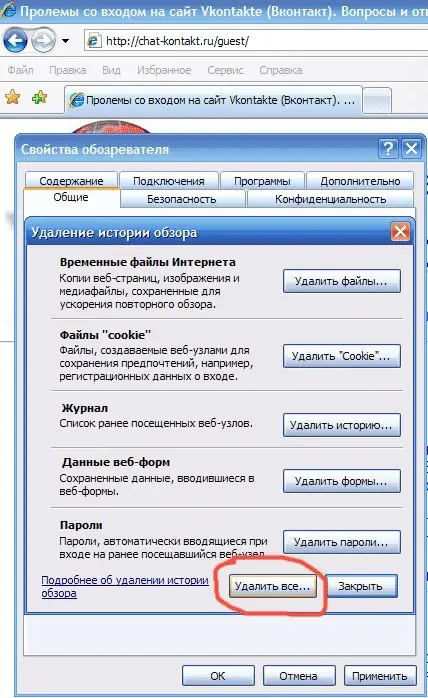
Instrukce
Krok 1
Chcete-li vymazat protokol v prohlížeči Enternet Explorer, musíte otevřít položku nabídky „Nástroje“. Vyberte „Možnosti Internetu“. Otevře se dialogové okno na kartu Obecné. Níže je uvedena část „Deník“. Klikněte na tlačítko „Vymazat“. Chcete-li funkci deníku úplně deaktivovat, nastavte hodnotu v položce „Kolik dní zachovat odkazy“na „0“. Klikněte na tlačítko „OK“.
Krok 2
V prohlížeči Opera klikněte na ikonu „Opera“v levém horním rohu. Vyberte „Nastavení“a poté „Obecná nastavení“. V okně, které se otevře, vyberte kartu „Upřesnit“. Vlevo uvidíte seznam položek. Vyberte možnost „Historie“. V sekci „Pamatovat navštívené adresy pro historii a automatické doplňování“v položce „Pamatovat adresy“je počet webových adres, které si opera pamatuje. Můžete zadat hodnotu „0“. Pod touto položkou je řádek „Pamatujte si obsah navštívených stránek.“Pokud potřebujete deaktivovat funkci protokolu, zrušte zaškrtnutí této položky. Poté klikněte na tlačítko „Vymazat“a poté na „OK“.
Krok 3
V prohlížeči Mozilla Firefox vyberte horní nabídku „Nástroje“a poté položku „Možnosti“. V dialogovém okně Předvolby klikněte na kartu Ochrana osobních údajů. V části „Historie návštěv“v prvním odstavci „Zapamatovat adresy webových stránek navštívených za poslední … dny“nastavte hodnotu „0“. Zrušte zaškrtnutí této položky, stane se neaktivní. Pokud také nechcete, aby se údaje zadané do vyhledávacího pole ukládaly, zrušte zaškrtnutí políčka „Pamatujte si údaje zadané do formulářů a vyhledávací lišty“. Klikněte na tlačítko „OK“.
Krok 4
Chcete-li vymazat historii v prohlížeči Safari, vyberte v horní nabídce možnost „Historie“. V dolní části nabídky vyberte možnost „Vymazat historii“.
Krok 5
V prohlížeči Google Chrome klikněte na ikonu klíče v pravém horním rohu. Vyberte „Nástroje“- „Odstranit údaje o prohlížení“. V okně „Vymazat údaje o prohlížení“vyberte čas, za který chcete vymazat protokol (od poslední hodiny po celkovou dobu návštěv). Zaškrtněte políčko „Vymazat historii prohlížení“a klikněte na tlačítko „Vymazat údaje o prohlížení“.






